Mehr als eine Apple Watch mit einem iPhone verwenden
Du hast die Möglichkeit, mehrere Apple Watch-Geräte mit deinem iPhone zu koppeln, sodass du immer die Apple Watch tragen kannst, die am besten zur Situation passt.
Eine neue Apple Watch hinzufügen
Befolge diese Schritte, um mehrere Apple Watch-Geräte mit einem iPhone zu koppeln:
Öffne auf dem iPhone die Apple Watch-App, und tippe auf den Tab „Meine Uhr“.
Tippen am oberen Bildschirmrand auf deine Apple Watch.
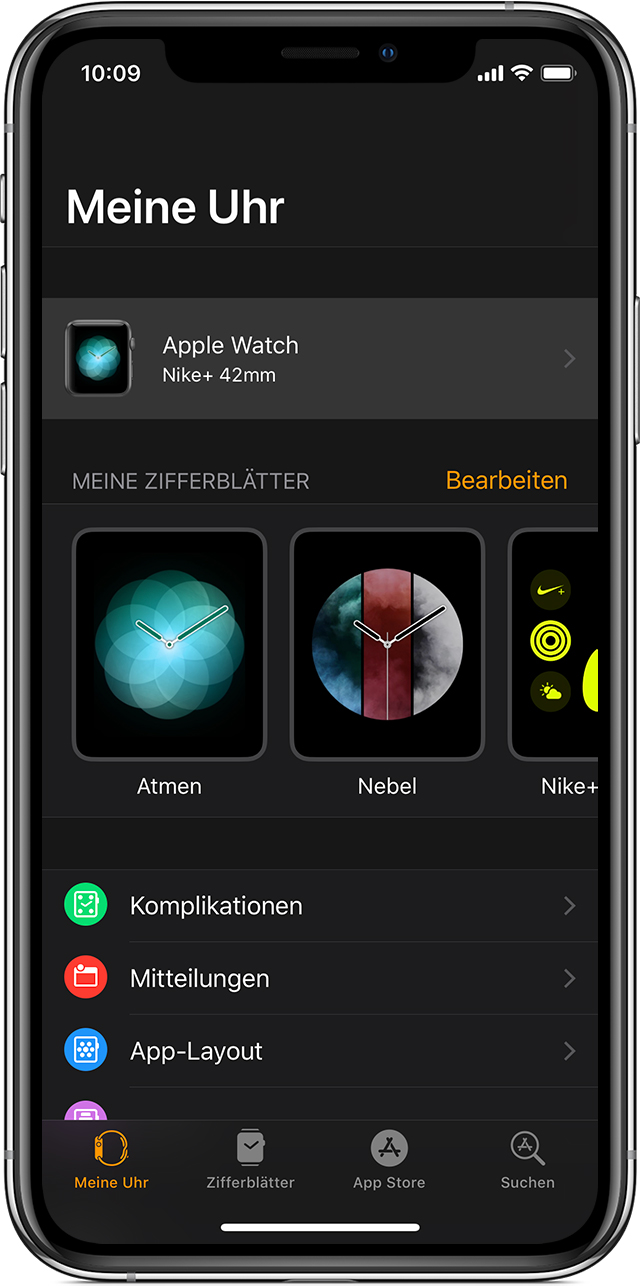
Tippe auf „Neue Apple Watch koppeln“.
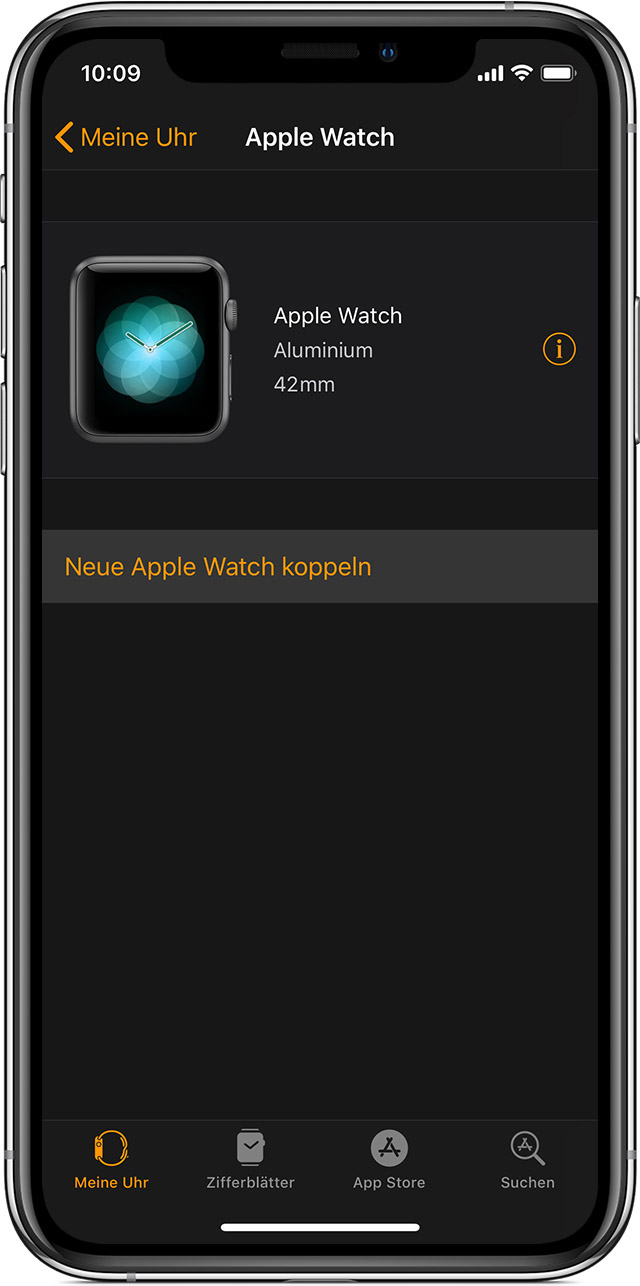
Befolge diese Schritte, um deine neue Apple Watch mit dem iPhone zu koppeln. Du kannst die Apple Watch neu einrichten oder ein Backup deiner anderen Apple Watch verwenden.
Für jede Apple Watch gibt es eigene Einstellungen. Du kannst also jede individuell mit verschiedenen Apps, Checks und Zifferblättern konfigurieren. Wenn du zum Beispiel eine Karte zu Apple Pay hinzufügst oder eine App auf einer Apple Watch installierst, wird die neue Karte bzw. App nicht automatisch auf allen Apple Watch-Geräten übernommen.
Du kannst mehr als ein Apple Watch GPS + Cellular-Modell koppeln, aber nicht alle Mobilfunkanbieter unterstützen mehrere aktive Mobilfunktarife gleichzeitig. Für weitere Details kontaktiere deinen Mobilfunkanbieter.
Zwischen Apple Watch-Geräten wechseln
Es kann jeweils immer nur eine Apple Watch aktiv sein. Um die Apple Watch zu wechseln, nimm die aktuelle Apple Watch ab, binde eine andere um und hebe dann dein Handgelenk an oder bewege deinen Arm. Das gleichzeitige Tragen von zwei Apple Watch-Geräten wird von watchOS ebenso wenig unterstützt wie die gleichzeitige gemeinsame Nutzung von Apple Watch-Geräten durch mehrere Benutzer.
Deine Apple Watch-Geräte teilen Aktivitäts- und Trainingsdaten untereinander. Dein Fortschritt aktualisiert sich daher bei einem Wechsel der Apple Watch automatisch. Wenn du beim Trainieren eine andere Apple Watch trägst, kannst du weiterhin all deine Schritte, Steh- und Trainingspunkte des Tages einsehen. Je nachdem, wie viele Daten synchronisiert werden müssen, kann es bis zu einer Minute dauern, bis der gesamte Fortschritt angezeigt wird.
Automatisches Wechseln verwenden
Ist das automatische Wechseln aktiviert, wechselt das iPhone automatisch die Apple Watch, wenn du dir eine andere Apple Watch umbindest. Wenn du lieber selbst entscheidest, wann gewechselt werden soll, deaktiviere das automatische Wechseln. Dies kannst du folgendermaßen ändern:
Öffne auf dem iPhone die Apple Watch-App, und tippe auf den Tab „Meine Uhr“.
Tippe auf die Apple Watch, und aktiviere bzw. deaktiviere das automatische Wechseln.
Wenn du das automatische Wechseln deaktivierst, musst du deinem iPhone mitteilen, welche Apple Watch du verwenden möchtest: Tippe in der Apple Watch-App oben im Bildschirm auf deine Watch und dann auf die Watch, die du gerade trägst, sodass daneben ein angezeigt wird.
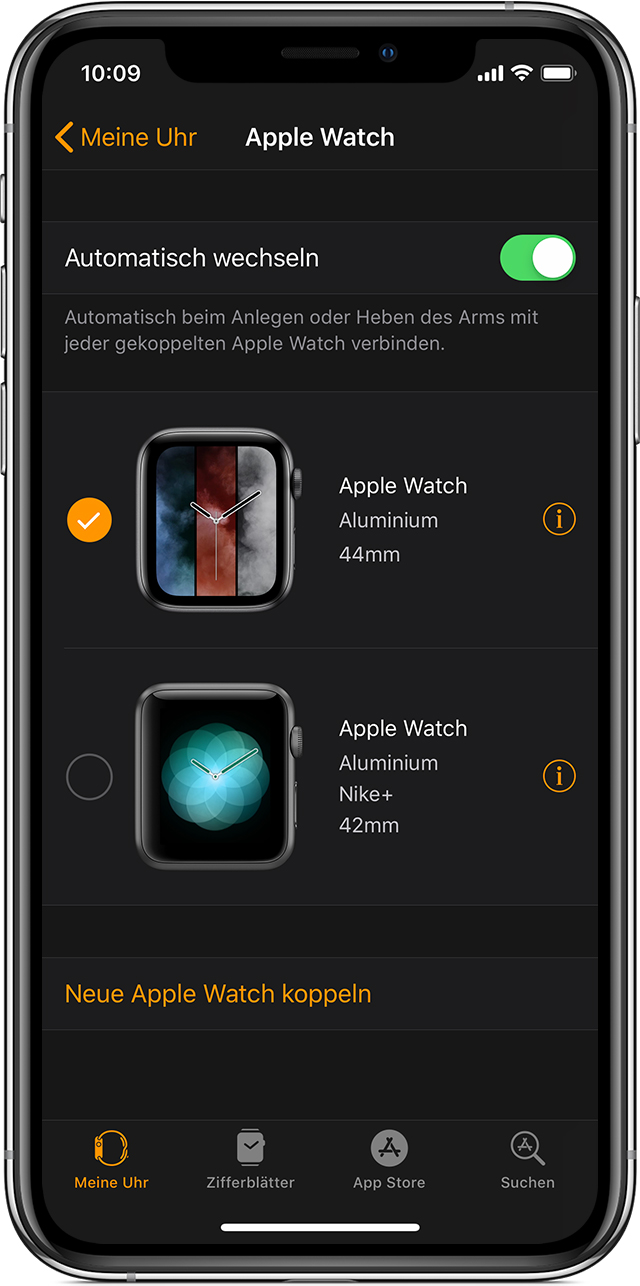
Apple Watch entfernen und entkoppeln
Um deine Apple Watch zu entkoppeln, öffne die Apple Watch-App auf dem iPhone, und tippe auf den Tab „Meine Uhr“. Wähle dann eine Apple Watch aus, tippe auf die , und entkopple die Apple Watch.
Hilfe erhalten
Um die Verbindung zwischen deinen Geräten zu überprüfen, öffne die Apple Watch-App auf dem iPhone, und tippe auf deine Apple Watch. Neben der Watch, die du am Hangelenk trägst, sollte ein angezeigt werden. Hier findest du Informationen zur Verbindung zwischen Apple Watch und iPhone.
Wenn deine Aktivitäts- und Trainingsdaten nach einem Wechsel der Apple Watch nicht aktualisiert werden, halte iPhone und Apple Watch nah aneinander, bis sich dein Fortschritt aktualisiert.
Wenn du „Beim Armheben Display aktivieren“ oder die Handgelenkerkennung in der Apple Watch-App auf dem iPhone deaktivierst, funktioniert das automatische Wechseln möglicherweise nicht. Wenn es nicht funktioniert, deaktiviere den automatischen Wechsel, und teile dem iPhone mit, wenn du zu einer anderen Apple Watch wechselst: Öffne die Apple Watch-App auf dem iPhone, tippe auf den Tab „Meine Uhr“, dann auf deine Apple Watch, und wähle anschließend die Apple Watch aus, die du gerade trägst.